فى هذا الموضوع سوف اشرح بالتفصيل الممل جدا عمليه تجميع الحاسب الألى وما بعد تجميع الحاسب الالى وهى المرحله الخاصه بالتعامل مع السوفت وير.
وقد يتساءل البعض ان هناك مواضيع اخرى تحدثت عن هذا الموضوع فماذا اضفت .
1- ركزت على التقنيات والمنتجات الحديثه المتواجده فى الاسواق مثل LGA & DDRAM2 & SATA .
2- تناولت بالتفصيل طريقه تركيب ال LEDs .
3- تناولت بالتفصيل انواع الكابلات والتوصيلات المختلفه وطرق تركيبها.
4- تناولت شرح عمليه تتابع الاقلاع Boot Sequence بانواعها المختلفه بالنسبه لــ Bios .
5- شرح عمليه تقسيم الهارد وتثبيت الويندوز بتفصيل شديد.
6- تعريف مكونات الجهاز بعد تثبيت الويندوز.
7- الموضوع يحتوى على مجموعه ضخمه من الصور لتدعيم الموضوع.
8- اضفت مجموعه من الفيديوهات عاليه الجوده توضح تركيب كل قطعه على حده.
9- قمت بوضع فيديو باللغه العربيه يشرح تركيب الجيل الجديد من معاجات انتل LGA 775 وكذلك فيديو مستقل يشرح الموضوع ككل.
وارجو من الله ان ينال الموضوع اعجابكم.
وسأبدا الموضوع بالقاء النظره على اهم المكونات الماديه للجهاز
اللوحه الام MotherBoard 
اللوحه الام تعتبر الاساس وذلك لانها تحمل بقيه المكونات وتقوم بتمرير البيانات بينها عن طريق ما يسمى Data Buses كما انها تحتوى على شقوق توسعه Expansion Slots فى حاله اذا رغبت فى رفع امكانيات الجهاز عن طريق اضافات قطع اضافيه مثل كارت التليفزيون.
المعالج Processor
ويعتبر من اهم المكونات وذلك لانه يقوم بمعالجه البيانات الصادره من المستخدم. ولذلك فانه عند شراء المعالج لابد ان تكون سرعته عاليه وكذلك الذاكره المخبأه Cache Memory له كبيره. ونظرا لكثره العمليات التى يقوم بها المعالج فانه تنتج عنه حراره عاليه ولذلك لابد من وجود نظام تبريد FAN . ويفضل شراء افضل الانواع لان الحراره الزائده قد تؤدى الى تلف المعالج.
الذاكره RAM
وهى ذاكره من النوع المؤقت اى انه يتم تفريغها اليا بمجرد اغلاق الجهاز وتعتبر الجزء الاساسى لتخزين البيانات ولذلك يجب ان نحرص على ان تكون سعتها كبيره بحيث لا تقل عن 512 MB.
القرص الصلب Hard Disk
ومن المؤكد ان الكل يحرص على ان تكون السعه التخزينيه له كبيره . والان متوفر بالاسواق سعات كبيره باسعار معقوله.
كارت الشاشه VGA
يوصل هذا الكارت على احد الشقوق فى اللوحه الام يطلق عليه AGP . ويمثل كارت الشاشه اهميه خاصه لهواه الالعاب وتطبيقات الجرافيك كما يطلق عليه ايضا Display Card .
ـــــــــــــــــــــــــــــ ــــــــــــــــــــــــــــــــــــــــــــــــــ ــــــــــــــــــــــــــــــ
فى الشهور القليله الماضيه حدث تطور هائل وملحوظ فى مجال الحاسب مثل ظهور اجيال متطوره من الذاكره DDRAM 2 وكذلك تقنيه الــ PCI Express وحدوث تطور ملحوظ للـ Socket الخاصه بالبروسيسور والذى اطلق عليه LGA 775 Land Grid Array او Socket T وهذا التصميم يجعل البروسيسور لا يحتوى على اى Pins وبالتالى فانه تمكن من تجنب انكسار اسنان البروسيسور.
تركيب المعالج
دائما يتم مسك المعالج من الجوانب وذلك لعدم حدوث اضرار او اتساخ للمعالج. وفى الصوره التاليه يمكننا ملاحظه انه لا يوجد اسنان للمعالج.
الان نحضر اللوحه الام MotherBoard ونلاحظ ان الـ Pins الموجوده محميه بواسطه غطاء بلاستيك Plastic Cover .
وبالتالى نقوم برفع الغطاء البلاستيك من جانبيه.
االان نقوم بهدوء برفع الذراع الذى يغلق ال Socket بهدوء.
بعد رفع الذراع لاقصى حد نقوم برفع الغطاء المعدنى لاعلى .
الان يمكنك ملاحظه ال Pins الموجوده ولكن لا تحاول ان تلمسها حتى لا تتلف
الان بمنتهى الهدوء نقوم بوضع المعالج فى مكانه الصحيح عن طريق ملاحظه الـ Notches الموجوده فى الصوره .
والان نقوم باعاده الغطاء المعدنى كما كان .
لابد من التاكد من اغلاق الذراع تماما.
بعد الانتهاء من تركيب المعالج نقوم بوضع الماده المبرده عليه.
تثبيت المبرد او المروحه
اولا يجب التاكد من ان بنات الضغط الاربعه مفتوحه Punsh-Pins .
اما اذا كانت مغلقه فنقم بلف الجزء الذى عليه السهم كما هو موضح فى الصوره حتى يكون السهم فى مواجهه المبرد ونقم بسحب الجزء العلوى لاعلى.
الان نقوم بوضع المبرد فوق البروسيسور.
يجب مراعاه ان تكون بنات الضغط الاربعه Push-Pins فى محاذاه الثقوب الموجوده فى اللوحه الام
نتأكد من ان كل البنات تم ادخالها فى مكانها الصحيح.
الان نقوم بالضغط على كل بنه من البنات لاسفل حتى نسمع صوت كليك.
الان نقوم بتركيب كابل الطاقه للمروحه
والان نكون قد انتهينا من تركيب المبرد
 ــــــــــــــــــــــــــــــــــــــــــــــــــ ــــــــــــــــــــــــــــــــــــــــــــــــــ ــــــــــــــــــــــــــــــــــــــــــــــــــ ــــــــــــــــــــــــــــــــــــــــــــــــــ ــــــــــــــــــــــــــــــــــــــــــــــــــ ــــــــــــــــــــــــــــــــــــــــــــــــــ ــــــــــــــــــــــــــــ
ــــــــــــــــــــــــــــــــــــــــــــــــــ ــــــــــــــــــــــــــــــــــــــــــــــــــ ــــــــــــــــــــــــــــــــــــــــــــــــــ ــــــــــــــــــــــــــــــــــــــــــــــــــ ــــــــــــــــــــــــــــــــــــــــــــــــــ ــــــــــــــــــــــــــــــــــــــــــــــــــ ــــــــــــــــــــــــــــتثبيت الذاكره
[/size]
هذه المرحله الخاصه بتركيب الذاكره وهنا سيتم استخدام النوع
DDRAM 2 وبالطبع هناك اختلاف بين ال DDRAM وبين DDRAM 2 فهى تختلف فى مكان الـ Notches .
فشق الذاكره الذى يحمل اللون الاصفر يمثل مكان الــ DDRAM 2 واختلاف مكان الـ Notch واضح جدا .
وتركيب الذاكره يكون عن طريق مسكها من طرفيها وادخالها عموديا فى الشقق المخصص لها.
وبالطبع لابد من التاكد من ان الـ Notch الموجوده فى اللوحه الام فى محاذاه الشق الموجود فى الذاكره . وهذا الــ Notch يعمل على التأكد من انه لا يمكن تركيب الذاكره من نوع الــ DDRAM 2 مكان DDRAM وكذلك للتأكد من ان الذاكره يتم تركيبها فى اتجاه واحد.
بعد تركيب الذاكره فى مكانها الصحيح يتم اغلاق ال Clips .
والان ناتى لمرحله تركيب ما يسمى بالـ I/O Panel والتى تاتى مع اللوحه الام .
واذا كان هناك اى اجزاء تغطى بعض المنافذ التى نحتاجها نقم باذالتها.
نقوم بتركيبها فى الـ Case مع مراعاه الاتجاه .
تركيب اللوحه الام
لابد من تهيئه الـ Case لاستقبال اللوحه الام وذلك عن طريق تحديد الثقوب الموجوده فى اللوحه الام وكذلك الحافظه Case .
نقوم باحضار قواعد معدنيه على عدد الثقوب وغالبا سنحتاج الى 8 قواعد .
ونقوم بتثبيت القواعد فى الاماكن المناسبه لها والتى تم تحديدها .








